Est-ce que l’erreur système 5 vous donne du fil à retordre sur votre ordinateur Windows? Nous allons expliquer les causes de l’erreur système 5 et vous proposer des solutions pour la réparer.
Qu’est-ce que l’erreur système 5 et pourquoi survient-elle ?

L’erreur système 5 est une erreur d’accès refusé qui se produit généralement lorsqu’un utilisateur essaie d’exécuter une commande nécessitant des privilèges administrateur, sans disposer de ces droits. Cette erreur peut également survenir si votre système rencontre des problèmes de corruption de fichiers, de configuration ou de sécurité. Comprendre les causes de cette erreur est essentiel pour trouver la solution adaptée à votre situation.
Cause 1 : Problèmes de droits d’accès
La cause la plus fréquente de l’erreur système 5 est le manque de privilèges administrateur. Si vous tentez d’exécuter une commande ou une application nécessitant ces droits sans disposer des autorisations appropriées, votre système bloquera l’action et vous rencontrerez l’erreur système 5.
Cause 2 : Corruption de fichiers
Une autre cause possible de l’erreur système 5 est la corruption de fichiers sur votre ordinateur. Si des fichiers importants du système d’exploitation sont endommagés ou manquants, cela peut entraîner des problèmes, dont l’erreur système 5.
Cause 3 : Problèmes de configuration
Enfin, l’erreur système 5 peut survenir si votre système rencontre des problèmes de configuration, notamment dans les paramètres liés à la sécurité ou aux droits d’accès des utilisateurs.
Comment réparer l’erreur système 5 : les solutions
Maintenant que nous avons identifié les causes possibles de l’erreur système 5, passons en revue les solutions pour résoudre ce problème.
Solution 1 : Exécuter la commande en tant qu’administrateur
La première chose à essayer pour résoudre l’erreur système 5 est d’exécuter la commande ou l’application en tant qu’administrateur. Pour ce faire, suivez ces étapes :
- Faites un clic droit sur l’icône de l’application ou la commande que vous souhaitez exécuter.
- Sélectionnez « Exécuter en tant qu’administrateur » dans le menu contextuel.
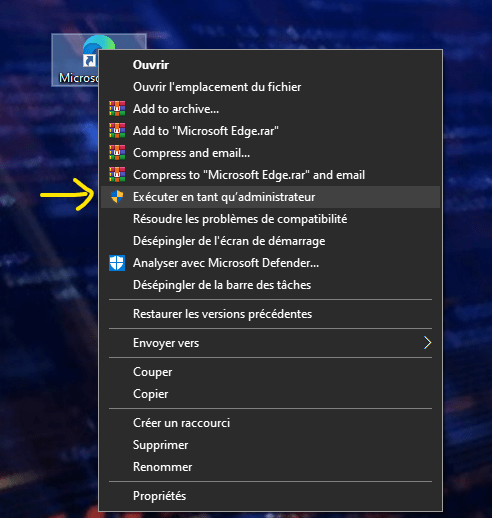
- Si vous y êtes invité, entrez le mot de passe administrateur pour confirmer votre action.
Solution 2 : Vérifier et réparer les fichiers système corrompus
Si l’erreur système 5 est due à des fichiers système corrompus, vous pouvez utiliser l’outil intégré de Windows pour vérifier et réparer ces fichiers. Voici comment procéder :
- Ouvrez l’invite de commandes en tant qu’administrateur (voir la solution 1 pour les instructions ou clique droit sur le menu démarrer).

- Tapez la commande suivante :
sfc /scannowet appuyez sur Entrée.
- Laissez l’outil analyser et réparer les fichiers système corrompus. Cela peut prendre un certain temps.

- Une fois le processus terminé, redémarrez votre ordinateur et vérifiez si l’erreur système 5 a été résolue.
Cet article pourrait vous plaire : 7 méthodes pour résoudre les problèmes d’ouverture du terminal Windows
Solution 3 : Réinitialiser les paramètres de sécurité
Si l’erreur système 5 est causée par des problèmes de configuration liés à la sécurité, vous pouvez réinitialiser les paramètres de sécurité de votre système en suivant ces étapes :
- Ouvrez l’invite de commandes en tant qu’administrateur.

- Tapez la commande suivante :
secedit /configure /cfg %windir%\inf\defltbase.inf /db defltbase.sdb /verboseet appuyez sur Entrée.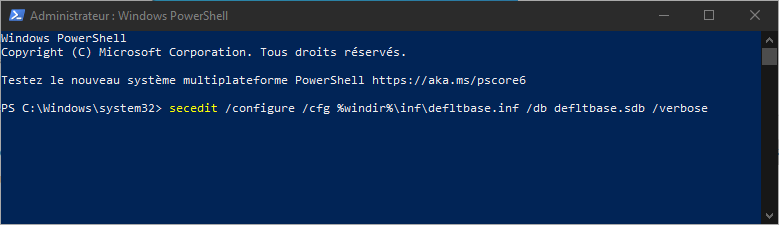
- Attendez que la réinitialisation des paramètres de sécurité soit terminée, puis redémarrez votre ordinateur.
Solution 4 : Créer un nouveau compte utilisateur avec des privilèges administrateur
Si aucune des solutions précédentes ne fonctionne, vous pouvez essayer de créer un nouveau compte utilisateur avec des privilèges administrateur et utiliser ce compte pour exécuter les commandes ou les applications qui provoquent l’erreur système 5. Voici comment créer un nouveau compte administrateur :
- Appuyez sur les touches Windows + X et sélectionnez « Panneau de configuration » dans le menu qui apparaît.
- Cliquez sur « Comptes d’utilisateurs » puis sur « Gérer un autre compte ».
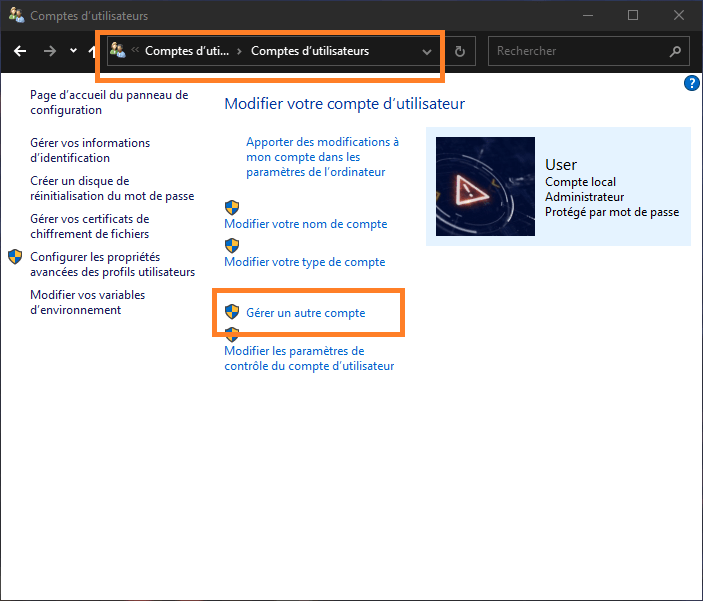
- Cliquez sur « Ajouter un nouvel utilisateur dans le PC » et suivez les instructions pour créer un nouveau compte.

- Assurez-vous d’accorder des privilèges administrateur au nouveau compte en sélectionnant « Administrateur » comme type de compte.
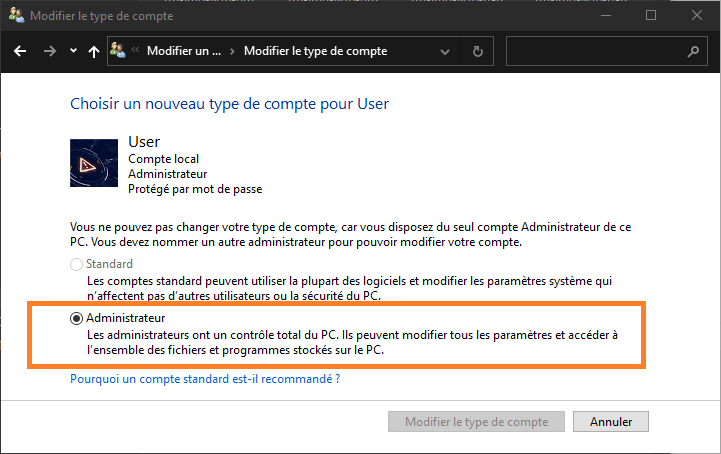
- Connectez-vous avec le nouveau compte administrateur et essayez d’exécuter les commandes ou les applications qui provoquaient l’erreur système 5.
En suivant ces solutions, vous devriez être en mesure de résoudre l’erreur système 5 et de retrouver un ordinateur Windows en parfait état de fonctionnement. N’oubliez pas que la maintenance régulière de votre système et la mise à jour des logiciels et des pilotes peuvent aider à prévenir ce type d’erreurs à l’avenir.
FAQ
Qu’est-ce que l’UAC (User Account Control) sous Windows et comment cela affecte-t-il l’erreur système 5 ?
L’UAC (User Account Control) est une fonctionnalité de sécurité intégrée dans les systèmes d’exploitation Windows. Elle vise à protéger votre ordinateur en vous demandant une confirmation lorsque vous ou un programme tente d’apporter des modifications importantes au système, notamment lors de l’installation de logiciels ou la modification de paramètres système. L’UAC peut affecter l’erreur système 5 si les paramètres de contrôle sont trop stricts, empêchant l’utilisateur d’exécuter certaines actions sans les privilèges administrateur appropriés. Pour éviter ce problème, vous pouvez ajuster les paramètres de l’UAC ou exécuter les commandes et applications en tant qu’administrateur.
- Avantages de l’UAC :
- Protège votre ordinateur contre les modifications non autorisées.
- Limite les risques liés aux logiciels malveillants.
- Aide à prévenir les erreurs de manipulation.
- Inconvénients de l’UAC :
- Peut provoquer des erreurs d’accès refusé, comme l’erreur système 5.
- Peut être perçu comme une nuisance en raison des multiples demandes de confirmation.
Comment déterminer si mon compte utilisateur dispose des privilèges administrateur sur mon ordinateur Windows ?
Il est essentiel de savoir si votre compte utilisateur dispose des privilèges administrateur pour résoudre l’erreur système 5. Voici comment vérifier les privilèges de votre compte utilisateur sous Windows :
- Appuyez sur les touches Windows + X et sélectionnez « Panneau de configuration » dans le menu qui apparaît.
- Cliquez sur « Comptes d’utilisateurs » puis sur « Modifier votre type de compte ».
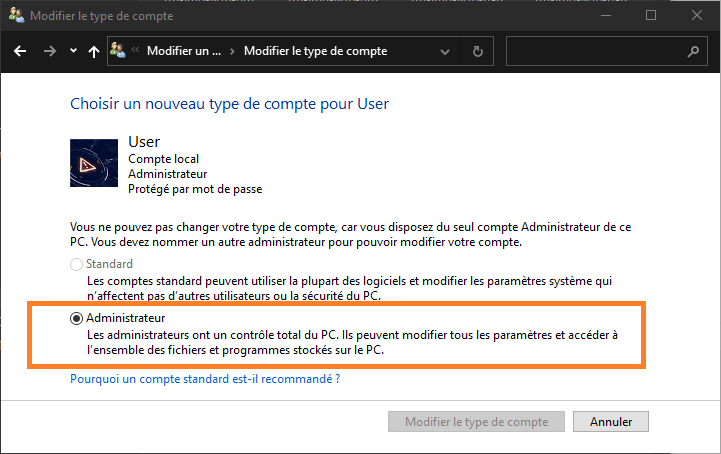
- Vous verrez alors le type de compte actuellement associé à votre utilisateur (Administrateur, Standard ou Invité).
Si votre compte n’a pas de privilèges administrateur, vous pouvez demander à un autre utilisateur disposant de ces droits de vous accorder les privilèges nécessaires ou de créer un nouveau compte administrateur.
Quels autres types d’erreurs d’accès refusé peuvent survenir sous Windows ?
Outre l’erreur système 5, d’autres erreurs d’accès refusé peuvent survenir sous Windows. En voici quelques exemples :
- Erreur 401 : Cette erreur est généralement liée à des problèmes d’authentification lors de l’accès à des ressources Web protégées par un mot de passe.
- Erreur 403 : Cela se produit lorsque vous tentez d’accéder à une ressource Web ou un fichier auquel vous n’avez pas l’autorisation d’accéder.
- Erreur 5 (0x5) : Cette erreur est similaire à l’erreur système 5 et indique que l’accès à une ressource ou un fichier est refusé en raison de problèmes de permissions.
- Erreur 1260 : Cette erreur est liée à une politique de sécurité qui bloque l’exécution d’un programme ou d’un script sur votre ordinateur.
Chaque erreur d’accès refusé peut avoir des solutions spécifiques en fonction de la cause sous-jacente. Il est important d’identifier la cause exacte pour résoudre ces erreurs.
Conclusion
Les erreurs d’accès refusé, telles que l’erreur système 5 sous Windows, peuvent être frustrantes et entraver l’utilisation normale de votre ordinateur. Il est essentiel de comprendre les causes possibles de ces erreurs et de connaître les solutions appropriées pour les résoudre rapidement et efficacement. En suivant les conseils et les informations de cette FAQ, vous serez mieux équipé pour gérer et prévenir les erreurs d’accès refusé à l’avenir.

![[GetPaidStock.com]-645384beb5b5b](https://tt-hardware.com/wp-content/uploads/2023/05/GetPaidStock.com-645384beb5b5b-696x369.jpg)


